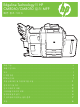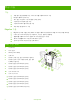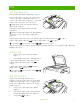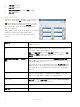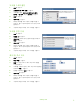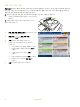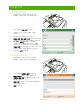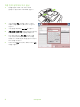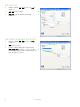HP CM8060/CM8050 Color MFP with Edgeline Technology-Quick Reference Guide
www.hp.com
2
4 기타 옵션을 누릅니다.
5 원본 크기를 누릅니다.
6 혼합 크기(폭은 같음)를 선택하고 확인을 누릅니다.
7 복사 시작을 누릅니다.
복사 설정 조정
이 장치에는 복사된 출력물을 최적화할 수 있는 기능이 몇 가지
있습니다. 이 기능은 모두 복사 화면에서 이용할 수 있습니다.
복사 화면(위 참조)은 여러 페이지로 이루어집니다. 첫 번째
페이지에서 다음 페이지로 이동하려면 기타 옵션을 누릅니다.
그런 다음 위로 또는 아래로 화살표 버튼을 사용하여 다른
페이지로 이동하십시오.
옵션을 사용하는 자세한
방법을 보려면 옵션을 누른 다음 화면
오른쪽 상단 모서리에 있는 도움말 버튼을 누릅니다.
다음 표는 가장 자주 사용하는 복사 옵션에 대해 간략히
소개합니다.
인쇄면 수 문서 원본과 사본이 각각 한 면에 인쇄되는지 아니면 양면에 인쇄되는지를
지정할 수 있습니다.
컬러/흑백
출력물을 흑백으로 인쇄할 것인지 또는 컬러로 인쇄할 것인지 선택할 수
있습니다. 자동 감지를 선택하면 원본의 각 페이지가 흑백 또는 컬러인지
자동 감지하고 동일한 복사본을 출력합니다.
컬러 또는 자동 감지를 선택한 경우 색상 품질도 선택할 수 있습니다. 일반
사무용 또는 전문용을 선택합니다. 용지 유형 중에는 색상 품질을
전문용으로만
설정할 수 있는 것도 있습니다.
스테이플링/한 부씩 인쇄 또는 한 부씩
인쇄
선택 사항인 HP 다기능 피니셔를 설치한 경우 스테이플링/한 부씩 인쇄
옵션을 사용할 수 있습니다. 사본 세트의 페이지를 스테이플링하거나 모으기
위한 옵션을 설정할 수 있습니다.
선택 사항인 HP 다기능 피니셔를 설치하지 않은 경우, 한 부씩 인쇄 옵션을
사용할 수 있습니다. 복사된 페이지 세트 각각을 문서
원본(123, 123 등)과
같은 순서로 모으거나 각 원본 페이지(111, 222 등)가 있는 세트를 모을 수
있습니다.
축소/확대 복사 이미지의 크기를 줄이거나 늘릴 수 있습니다. 배율: 밑의 상자를
누릅니다. 입력란을 누릅니다. 이미지를 줄이려면 100%보다 작은 값을
선택하고, 이미지를 늘이려면 100%보다 큰 값을 선택하십시오.
이미지 조정
복사 품질을 전반적으로 향상시킬 수 있습니다. 예를 들어 명암, 선명도 및
명암대비를 조정하고 배경 없애기 설정을 사용하여 배경에서 흐린 이미지를
지우거나 밝은 배경색을 모두 없앨 수 있습니다.
용지 선택
사용할 용지의 크기와 종류에 맞는 용지가 들어 있는 용지함을 선택할 수
있습니다.
원본 크기
문서 원본의 페이지 크기를 지정할 수 있습니다.